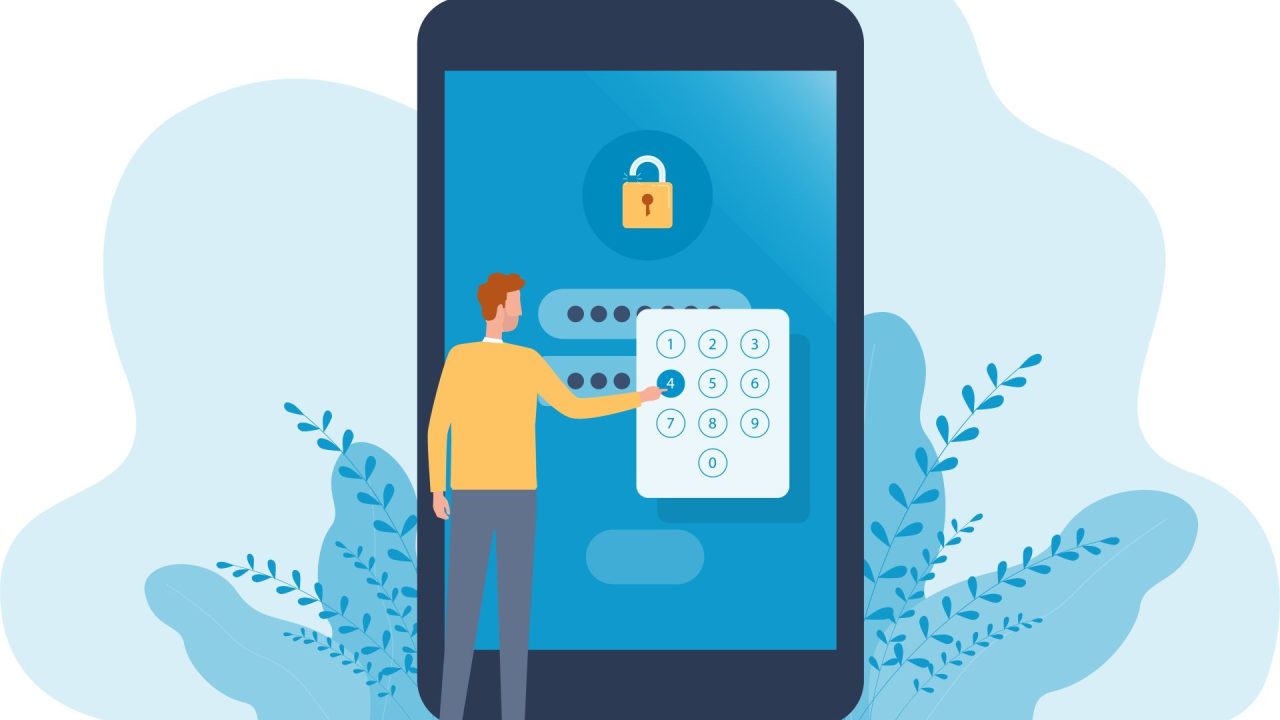iPhoneのパスコードを忘れた・解除できなくなったときは、初期化することで、今まで通り使用できるようになります。 しかし、保存しているデータもすべて初期化されてしまいます。
中には初期化せずに自力で解除する方法もありますが、Appleでは非公認となっているバグを利用した方法が多く、セキュリティ面のリスクがあるため危険です。パスワードを解除したい時は、パスワードの解除業者に依頼して解除してもらうことが一番です。
この記事では、iPhoneのパスコードについての詳細から自力で試せる初期化せずに解除する方法を紹介していますので、ぜひ参考にしてみてください。
\相談から最短30分でWeb面談を開催/
目次
iPhoneのパスコードを設定・変更・解除する方法は?
ここでは代表的な方法を紹介します。iPhoneやiOSのバージョンによって方法が異なる可能性がありますので、使用する時は状況を確認してから利用してください。iPhoneのパスコードを設定・変更・解除する方法は以下のようなものがあります。
- 方法①:パスコードを設定する方法
- 方法➁:パスコードを変更する方法
- 方法③:パスコードを削除する方法
- 方法④:Face IDを設定する方法
- 方法⑤:Touch IDを設定する方法
方法①:パスコードを設定する方法
iPhoneのパスコードを設定する方法は以下の通りです。
- ホーム画面の設定アイコンをタップ
- 「Face IDとパスコード」をタップ
- 「パスコードをオンにする」をタップ
- パスコード入力画面が表示されたら、6桁か4桁のパスコードを設定(複雑なパスコードの設定も可能)
- 確認のためにもう一度同じパスコードを入力
- 設定完了
方法➁:パスコードを変更する方法
iPhoneのパスコードを変更する方法は以下の通りです。
- ホーム画面の設定アイコンをタップ
- 「Face IDとパスコード」をタップ
- パスコードを入力する
- 「パスコードを変更」をタップ
- 今設定しているパスコードを入力
- 新しく設定したいパスコードを入力
- 確認のためにまた新しいパスコードを入力
- 設定完了
方法③:パスコードを削除する方法
iPhoneのパスコードを削除する方法は以下の通りです。
- ホーム画面の設定アイコンをタップ
- 「Face IDとパスコード」をタップ
- パスコードを入力する
- 「パスコードをオフにする」をタップ
- もう一度パスコードを入力
- 設定完了
これらのパスコードの設定・削除・変更方法は、iPhoneの機種やOSのバージョンによって異なるため、説明している項目が表示されない場合は機器が細心の状態にアップデートされているか確認してください。
方法④:Face IDを設定する方法
iPhoneのFace IDを設定する方法は、以下の通りです。
- 設定から「Face IDとパスコード」を選択
- パスコードを入力
- 「 Face IDをセットアップ」を選択
- 指示に従って顔の情報のスキャン
- もう一度顔の情報のスキャン
- 設定完了
Face IDはiPhone10以降の機種のみが対応している機能ですので、それ以前の機種では利用することができません。
方法⑤:Touch IDを設定する方法
- 設定から「セキュリティ」を選択
- 「生体認証を利用」のスイッチをON
- 設定から「Touch IDとパスコード」を選択
- 画面ロックに使用しているパスコードを入力
- 指示に従って指紋をスキャン
- もう一度顔指紋をスキャン
- 設定完了
Touch IDはiPhone5s~iPhone8までの機種のみが対応している機能ですので、それ以降の機種では利用することができません。
また、生体認証のパスワードを利用する際にも、設定したパスコードを忘れないように管理してください。パスコードを忘れた場合には、ログインができなくなり、保存しているデータを確認することも、メールなどで連絡を取ることができなくなります。
デジタルデータフォレンジックでは、万が一iPhoneのパスワードを忘れた場合に、パスワードを解析・解除することができる可能性があります。パスワードを解除できずにお困りの方は、お気軽にご相談ください。
iPhoneでパスワードが解除できなくなる原因
iPhoneでパスワードが解除できなくなる原因は以下のようなものがあります。
- パスコードを忘れてしまった
- 設定時に間違ったパスワードを設定してしまった
- 他人にパスワードを変更された
- 指紋認証や顔認証でログインできなくなった
- 端末の不具合が発生した
これらの状況では、iPhoneにログインすることができず、緊急時の電話やカメラ機能以外のすべての機能を停止されます。
また、パスコードを解除できないからといって、何度もパスコードの入力を試すと、iPhoneのパスコード入力制限の機能によって入力できない状態になります。iPhoneのパスコード入力制限の失敗回数と時間制限の基本的な設定は以下の通りです。
- 1回目~5回目:特に制限なし
- 6回目:1分間使用が制限
- 7回目:5分間の使用が制限
- 8回目 :15分間使用が制限
- 9回目:1時間使用が制限
- 10回目:全てのコンテンツと設定が初期化
10回以上間違えてしまうと、iPhoneに保存されているすべてのデータが初期化されてしまいます。バックアップを取っていない場合は、初期化されるとデータの復元が不可能になりますので、何度か入力してパスコードを解除できない場合はそれ以上試さないようにしましょう。パスワード解除業者であれば特殊な解析技術を利用して解除できる可能性があるため、専門業者に相談することをおすすめします。
\相談から最短30分でWeb打ち合わせを開催/
iPhoneのパスワードを自力で解除する方法
iPhoneのパスワードを自力で解除する方法は以下のようなものがあります。
- 想定できるパスワードを入力する
- iPhoneのスリープロックを解除する
- iTunesに接続してパスワードのヒントを得る
- iPhoneを初期化する
想定できるパスワードを入力する
iPhoneのパスワードが解除できなくなった・忘れたときは、まず想定できるパスワードの入力を試してみましょう。セキュリティの問題などでパスワードを変更したことがある場合には、別の心当たりがあるパスワードで解除できる場合があります。
しかし、数回試してパスワードが解除できない場合は、それ以上試すのはやめましょう。iPhoneの場合はパスワードの入力に失敗した回数に合わせて、パスワードを入力できなくなる時間が設定されています。更に、10回以上入力に失敗すると、iPhoneに保存されているデータがすべて初期化されてしまいます。
パスワードを解除しようとして、データが削除されてしまっては本末転倒ですので、解除が難しい場合は何度も試すのではなく、パスワード解除業者に相談するようにしましょう。
Face IDやTouch IDでログインする
パスワードを解除できない・忘れてしまった場合でも、Face IDやTouch IDを事前に設定してある場合はiPhoneにログインすることができます。
しかし、パスワードの入力制限の上限を超えたり、Face IDやTouch IDの入力に何度か失敗すると、ロックを解除できないどころか試すこともできなくなります。試すときは慎重に試すようにしてください。
iPhoneを初期化する
iPhoneを初期化すると、パスワードの設定状況ごとすべてのデータが削除され、パスワードが解除された状態で新しくiPhoneを利用できるようになります。iPhoneに保存しているデータが重要ではなく、使用できる状態にしたい場合は初期化することでパスワードを解除することが可能です。
iPhoneを初期化する方法は以下のものがあります。
- パスワードを10回間違えて初期化する
- リカバリモードで初期化する
- iCloud経由で初期化する
パスワードを10回間違えるのは、入力制限の関係で時間がかかるため、基本的にはリカバリモードで初期化する方法を用いるのが一番です。
リカバリーモードで初期化をする方法
- Macの場合は「Finder」を、Windowsの場合は「iTunes」を開く
- iPhoneをパソコンと接続する
- iPhoneをリカバリーモードにする
- パソコンで該当のiPhoneを選択して「復元」を選択する
しかし、初期化することでiPhoneに保存しているデータは完全に削除され、バックアップが無ければ復元することができない状態になります。パスワードを解除した後に内部のデータを利用したい、中身を確認したいという方は、絶対に初期化しないでください。
自力でiPhoneのパスワードを解除できなくなった時の注意点
自力でiPhoneのパスワードを解除できなくなった時の注意点は以下のようなものがあります。
- パスワードを入力上限回数まで入力しない
- Apple IDのアカウントを削除しない
- iPhoneのロックを解除する裏ワザは利用しない
- 市販のパスワード解除ソフトは使用しない
パスワードを入力上限回数まで入力しない
パスワードを解除できない・忘れた場合、入力上限回数までパスワードを入力し続けないでください。iPhoneの場合、パスワードを何度も入力し続けると、アカウントがロックされます。最初の数回の誤入力後には短い待ち時間が設定され、回数に合わせて待ち時間が増えます。
基本的に、パスコードを10回間違えると端末は初期化される設定のため、内部のデータはすべて削除され、復元することは不可能となります。
パスワードを解除できない・忘れた場合はむやみにパスワードを入力せず、専門業者に解除を依頼しましょう。技術力の高い業者では専門エンジニアが最先端の技術を駆使し、安全にパスワード解除を行うことが可能です。
Apple IDのアカウントを削除しない
パスワードを忘れた場合、アカウントを削除するのは望ましくありません。アカウントを削除すると、関連するデータやコンテンツが永久に失われる可能性があります。代わりに、アカウントを回復する方法を探し、安全にパスワードをリセットすることを試みましょう。
iPhoneのロックを解除する裏ワザは利用しない
インターネット上に「iPhoneのロックを解除する裏ワザ」として公開されている方法があるようですが、これらの方法を無暗に試さないようにしましょう。
- Siriを利用してロック画面をすり抜ける
- 「iPhoneを探す」機能からロック画面を解除する
- 機内モードや緊急通報画面からロックを解除する
- iTunesでパスワードを解除する
こういった方法は、iPhoneの脆弱性を利用したロック解除方法が多く、正規の手順ではありません。セキュリティ上のリスクが高い方法もあるため、Apple公式ももちろん推奨はしていません。
OSの脆弱性はアップデートによって日々修復されているため、現在の機種やバージョンでは利用できない方法も多いです。正規の方法で解除できない場合は、技術面・セキュリティ面ともに信頼できる専門の解除業者に相談するようにしてください。
\法人様・個人様問わず対応 24時間365日無料相談OK!/
市販のパスワード解除ソフトは使用しない
検索エンジンで「パスワード解除ソフト」と検索すると、実際にそのようなソフトがヒットします。しかし、これらのパスワード解除ツールは万能なものではないため、そもそも解除できないケースがほとんどです。
中には悪質なウイルスを含む解除ツールも存在するようで、パスワードが解除できないだけでなく、情報漏えいや不正アクセスなどの被害まで拡大する可能性があります。無料・有料にかかわらず市販のパスワード解除ソフトには注意が必要です。
デジタルデータフォレンジックでは、エンジニアの技術とノウハウを活かしたiPhoneのパスワード解除も行っています。市販のパスワード解除ソフトでも解除できないパスワードも含めて解析・データの取り出しのご相談を受け付けていますので是非ご相談ください。
パスワード解除はフォレンジック調査の専門業者に依頼する

自力で対応するのが難しい場合には、迷わずフォレンジック調査の専門業者に依頼しましょう。フォレンジック調査の技術の中にはパスワードの解除や、データの復元などがあります。専門家の力を借りることでリスクの軽減と安全性の高い対処が可能です。
適切な業者を選び、迅速に対応することが、トラブルを最小限に抑える鍵となります。
フォレンジックサービスの流れや料金については下記からご確認ください。
【初めての方へ】フォレンジックサービスについて詳しくご紹介
【サービスの流れ】どこまで無料? 調査にかかる期間は? サービスの流れをご紹介
【料金について】調査にかかる費用やお支払方法について
【会社概要】当社へのアクセス情報や機器のお預かりについて
デジタルデータフォレンジックの強み
デジタルデータフォレンジックは、迅速な対応と確実な証拠収集で、お客様の安全と安心を支える専門業者です。デジタルデータフォレンジックの強みをご紹介します。
累計相談件数39,451件以上のご相談実績
官公庁・上場企業・大手保険会社・法律事務所・監査法人等から個人様まで幅広い支持をいただいており、累積39,451件以上(※1)のご相談実績があります。また、警察・捜査機関から累計395件以上(※2)のご相談実績があり、多数の感謝状をいただいています。
(※1)集計期間:2016年9月1日~
(※2)集計機関:2017年8月1日~
国内最大規模の最新設備・技術
自社内に40名以上の専門エンジニアが在籍し、14年連続国内売上No.1のデータ復旧技術(※3)とフォレンジック技術でお客様の問題解決をサポートできます。多種多様な調査依頼にお応えするため、世界各国から最新鋭の調査・解析ツールや復旧設備を導入しています。
(※3)第三者機関による、データ復旧サービスでの売上の調査結果に基づく。(2007年~2017年)
24時間365日スピード対応
緊急性の高いインシデントにもいち早く対応できるよう24時間365日受付しております。
ご相談から最短30分で初動対応のWeb打合せを開催・即日現地駆けつけの対応も可能です。(法人様限定)自社内に調査ラボを持つからこそ提供できる迅速な対応を多数のお客様にご評価いただいています。
デジタルデータフォレンジックでは、相談から初期診断・お見積りまで24時間365日体制で無料でご案内しています。今すぐ専門のアドバイザーへ相談することをおすすめします。
よくある質問
対応内容・期間などにより変動いたします。
詳細なお見積もりについてはお気軽にお問い合わせください。
専門のアドバイザーがお客様の状況を伺い、概算の見積りと納期をお伝えいたします。
可能です。当社は特定の休業日はございません。緊急度の高い場合も迅速に対応できるように、365日年中無休で対応いたしますので、土日祝日でもご相談下さい。
もちろん可能です。お客様の重要なデータをお取り扱いするにあたり、当社では機密保持誓約書ををお渡しし、機器やデータの取り扱いについても徹底管理を行っております。また当社では、プライバシーの保護を最優先に考えており、情報セキュリティの国際規格(ISO24001)およびPマークも取得しています。法人様、個人様に関わらず、匿名での相談も受け付けておりますので、安心してご相談ください。